WordPress Database Optimalisatie Plugin
Er zijn veel manieren om je WordPress database te optimaliseren. Zo kun je bijvoorbeeld PhpMyadmin inzetten of gebruik je de ingebouwde methode van WordPress zelf. Die methoden zorgen echter wel voor optimalisatie, maar verwijderen geen overbodige informatie. En bovendien willen wij hier snel resultaat zonder veel gedoe. En daarom kiezen we voor de plugin WP-Optimize, een alles-in-een zwitsers zakmes voor je WordPress database.
Stap 1: Installeer de plugin
De plugin installeer je eenvoudig vanuit WordPress zelf. Zoek op WP-Optimize.
Stap 2: Start database de optimalisatie
[/vc_column_text][vc_message color=”alert-info” style=”rounded”]Wellicht ten overvloede, maar ik zeg het toch nog maar een keer. Natuurlijk ga je pas aan de slag nadat je een backup van je WordPress database hebt gemaakt. Meer weten over WordPress backups? Lees dan dit artikel over de Beste WordPress Backup Plugins.[/vc_message][vc_column_text]Wellicht ten overvloede: voordat je de optimalisatie start moet je een backup hebben van je database! Meer weten over backups? Lees dan dit artikel over WordPress backup plugins.De standaard instellingen zijn al prima om mee te starten. Dus druk op de knop Verwerken en start de optimalisatie!
Merk op hoeveel winst er gehaald wordt, mijn database wordt ruim de helft kleiner!
Stap 3: Automatiseer de optimalisatie
Je database automatisch wekelijks of maandelijks optimaliseren? Dat kan ook. Klik op het tabblad Instellingen, schakel de automatische optimalisatie in en kies de gewenste periode.
Merk op dat het hier om een beta (test) functie gaat. Dus daar kan nog wel eens iets mis gaan of gewijzigd worden. Hoe dan ook, de WP-Optimize plugin is een ideale tool voor beginners, die wel de database willen optimaliseren, maar er niet te veel mee bezig willen zijn.
Doe jij iets anders? Gebruik je een andere methode? Deel het hieronder![/vc_column_text][/vc_column][/vc_row]
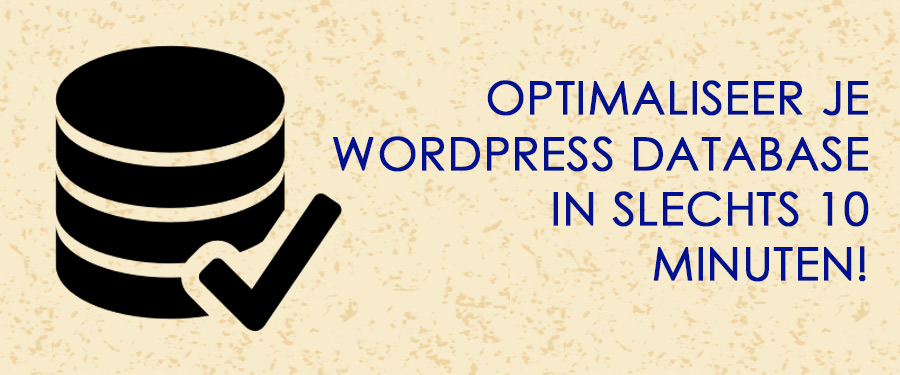
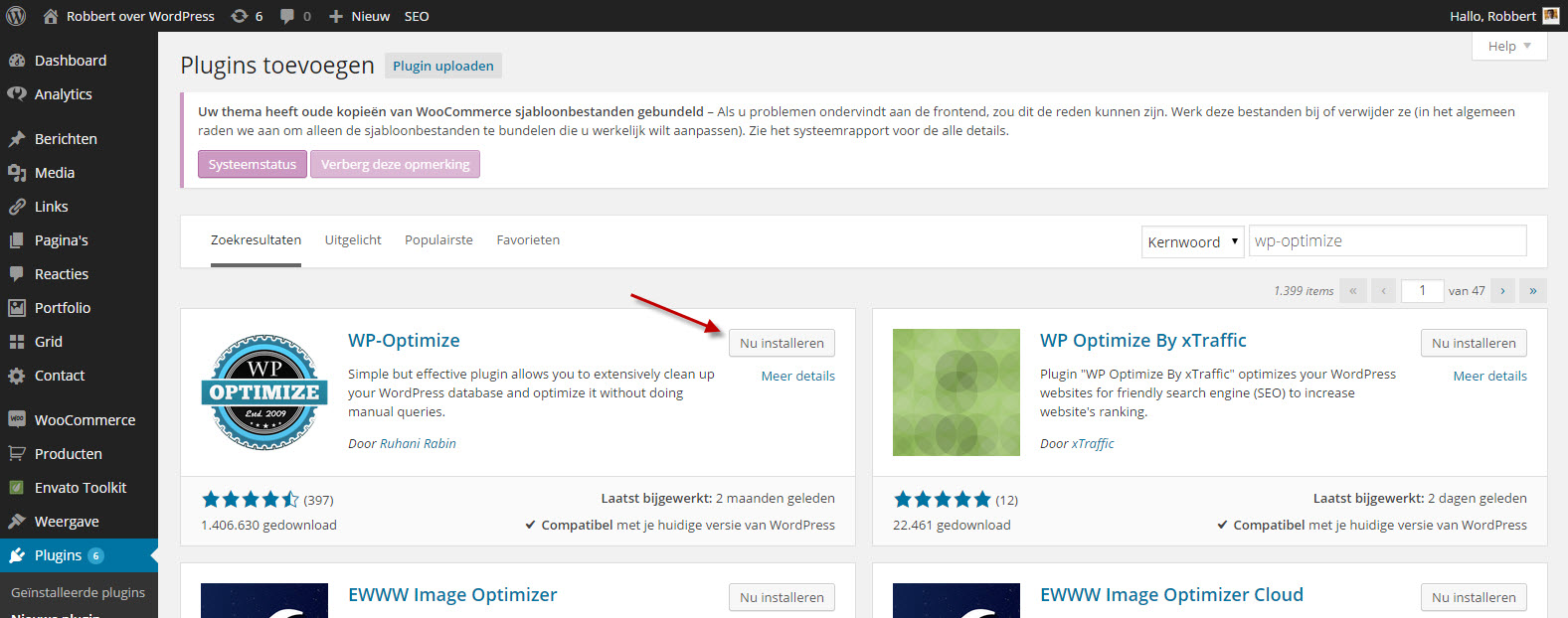
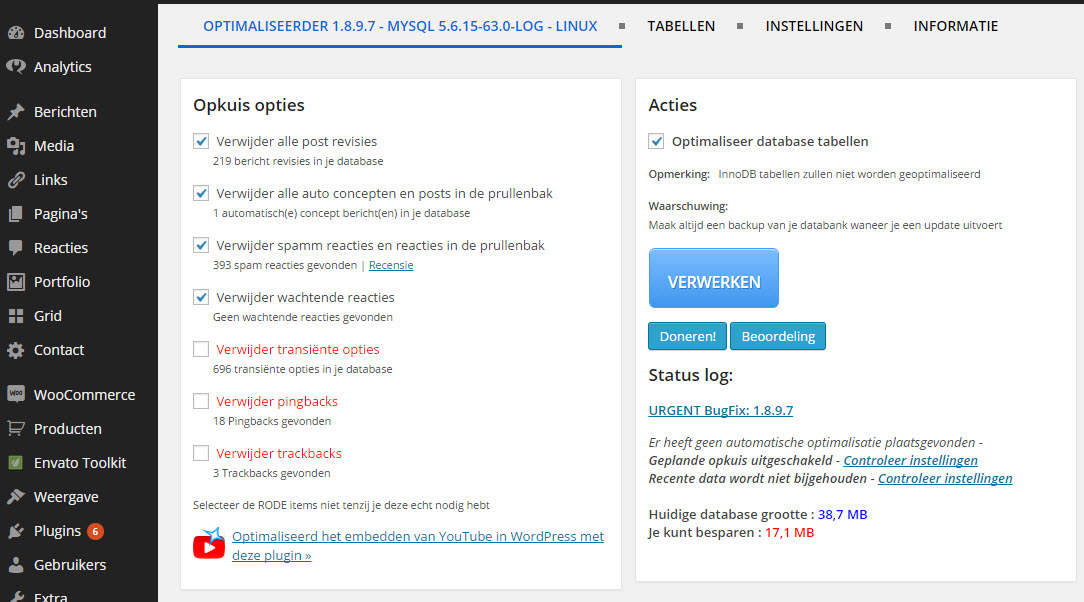
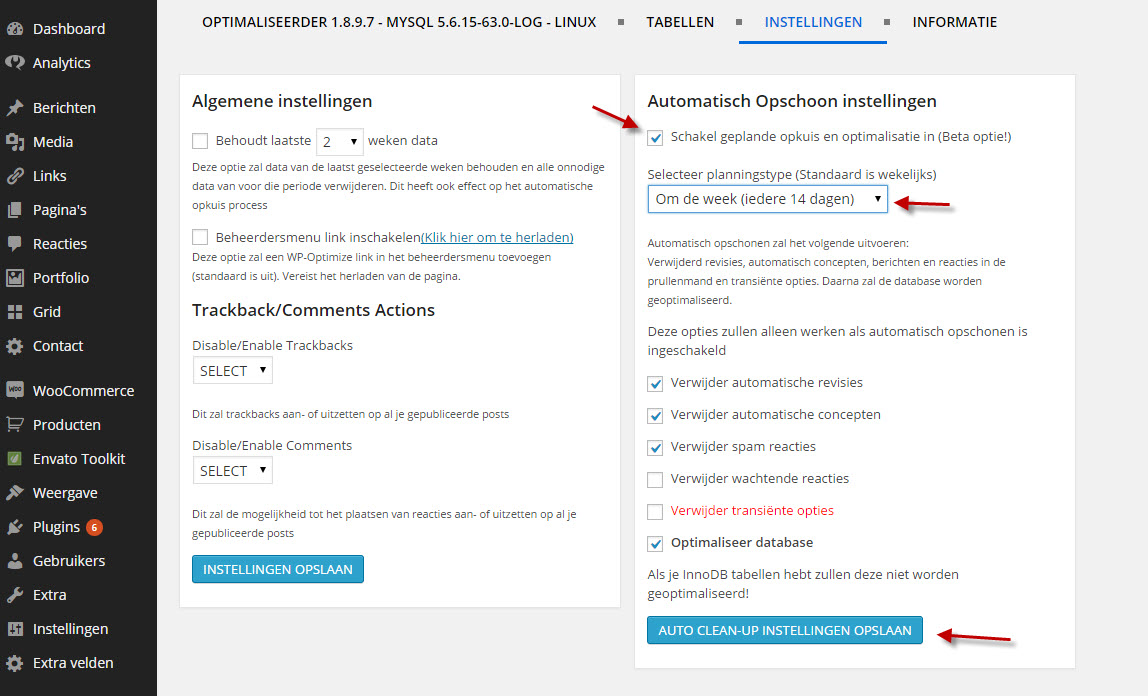
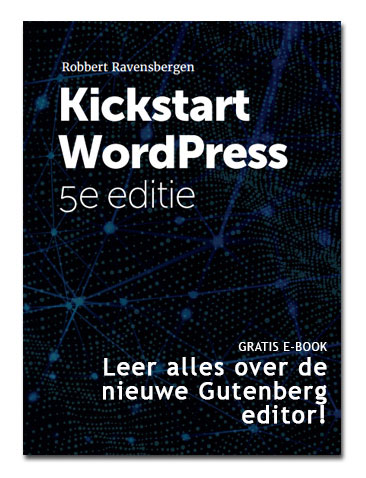



Dank je Robbert voor deze handige tool. Ik heb deze met succes gebruikt waarbij mijn database 60% kleiner werd 😀
De laadtijd ging van 4,5s naar 2,4s (via pingdom).
Dank voor de tip!
BTW: Gebruik je de Envato Toolkit vaak?